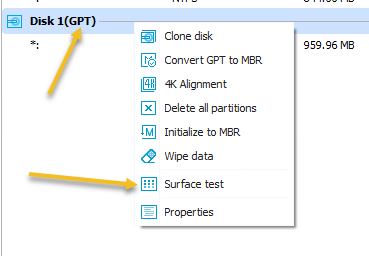
Windows détecte-t-il une mauvaise capacité sur votre clé USB? Par exemple, un lecteur flash de 16 Go ne représentant que quelques centaines de Mo sous Windows? Cela peut arriver pour plusieurs raisons. La plupart du temps, le formatage récent d'une clé USB sur un autre ordinateur peut entraîner l'affichage de capacités incorrectes sur les autres clés.
Par exemple, si vous avez déjà utilisé un lecteur flash avec un ordinateur Mac et que vous avez formaté le lecteur sous OS X Extended, puis reformaté le lecteur flash USB en Windows FAT32, il s'affiche parfois de manière incorrecte. Bien que ce ne soit pas toujours le cas, le coupable le plus probable est le reformatage du lecteur flash USB à partir du formatage d'origine.
Le formatage, qu'il s'agisse d'un disque dur, d'un lecteur flash, etc., n'est jamais amusant. Cependant, une application permet de restaurer votre clé USB à pleine capacité plus facilement que jamais.

Avant de commencer, effectuez cette vérification rapide. Ouvrez le menu de démarrage, faites un clic droit sur Ordinateuret sélectionnez Gérer dans le menu déroulant. Cela devrait ouvrir le volet Gestion de l'ordinateur Windows. Cliquez sur la liste Gestion de disque, situé sur le côté gauche de la fenêtre.

En supposant que votre clé USB soit connectée à un port USB disponible de votre ordinateur, vous devriez le voir dans la section principale de la fenêtre Gestion de l'ordinateur. Allez-y et cliquez pour sélectionner, et les détails devraient apparaître ci-dessous à propos de votre clé USB. Par exemple, dans la capture d'écran ci-dessous, vous pouvez voir que le lecteur flash USB apparaît sous le nom Disque 1 - Lecteur USB (E :).

Maintenant, comprenez que ce lecteur flash s’affiche correctement. Il a déjà été ramené à pleine capacité. Cependant, votre clé USB peut afficher deux partitions ou quelque chose de similaire. La première partition, que Windows reconnaît, peut dire quelque chose comme 500 Mo. La seconde partition, que Windows ne reconnaît pas, peut dire quelque chose comme 7 Go. C'est pourquoi le lecteur flash ne montre pas sa pleine capacité.
Le problème est que les capacités de formatage USB intégrées de Windows (clic droit sur votre clé USB, sélectionnez le format), sont un peu rudimentaires et ne permettent pas toujours de profiter de la pleine capacité d’un disque dur qui a été reformaté à plusieurs reprises. Par conséquent, vous devez effectuer un nettoyage complet du lecteur USB, le nettoyer et le partitionner en un tout, afin que Windows reconnaisse la capacité totale. À partir de là, vous pouvez le re-partitionner, si vous le souhaitez.
Pour ce faire, rendez-vous sur Easeus et téléchargez le logiciel gratuit Partition Master. Il y avait un programme appelé BootIt qui appartenait à Lexar, cependant, il a été racheté par Easeus et fait maintenant partie de leur application Partition Master. Il n’est pas garanti que cela fonctionne sur tous les lecteurs flash, mais il y a de fortes chances que cela fonctionne.
Formater la clé USB
Par exemple, j'ai testé cela sur un lecteur USB Patriot Memory bon marché et cela a fonctionné à merveille. Une fois téléchargé, installez le programme. Cliquez simplement sur l'icône et il devrait se lancer.
Assurez-vous d'avoir sauvegardé quoi que ce soit, car cet utilitaire détruira complètement tout ce qui se trouve sur le lecteur et restaurera sa pleine capacité. Après avoir obtenu la liste des disques et des partitions actuels, connectez votre clé USB. Le programme indiquera que les informations du disque ont changé et vous demandera si vous souhaitez actualiser l'écran.

Cliquez sur Oui et attendez que le nouveau disque apparaisse. De cette façon, vous pourrez facilement savoir quel disque est votre clé USB.

Le lecteur USB ci-dessus est le disque 1, qui utilise le standard GPT. De plus, il n’a pas de nom, c’est pourquoi il n’apparaît qu’un point-virgule. Avant de formater le disque, il est judicieux de vérifier une fois l'état de santé du lecteur. Pour ce faire, cliquez avec le bouton droit sur la ligne Disk et choisissez Test de surface.
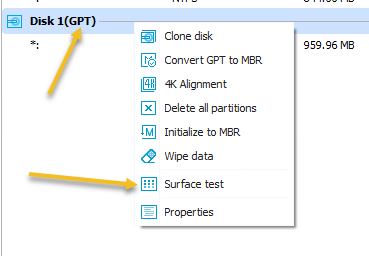
Cela vérifiera le disque entier pour s'assurer qu'il est en bonne santé. Parfois, vous pouvez avoir des problèmes avec le PC pour voir la capacité correcte s’il ya des problèmes physiques avec le lecteur.

Si toutes les cases sont vertes, vous pouvez continuer. Maintenant, cliquez à nouveau avec le bouton droit sur le disque et choisissez Supprimer toutes les partitions. Assurez-vous de cliquer sur le Appliquer bouton en haut à gauche pour exécuter l'opération.

Maintenant, faites un clic droit sur la ligne en dessous de la ligne Disk et choisissez Créer une partition.

La boîte de dialogue Créer une nouvelle partition apparaîtra. Attribuez une étiquette à la partition, choisissez un système de fichiers, choisissez une lettre de lecteur et assurez-vous que la taille de la partition correspond à vos besoins. Par défaut, il utilisera toute la capacité du lecteur pour la nouvelle partition.

Cliquez sur OK et les informations sur le disque doivent être mises à jour.

Votre lecteur devrait afficher la pleine capacité à ce stade. Sinon, vous pouvez essayer de supprimer à nouveau toutes les partitions, mais cette fois, essayez de convertir le disque en MBR ou GPT. Après la conversion, essayez de créer une nouvelle partition et voyez si elle affiche la capacité totale du lecteur. Si cela ne fonctionne toujours pas, essayez de cliquer avec le bouton droit sur le disque et de choisir Effacer les données.
Si tout va bien, en utilisant cet outil, vous pouvez remettre le disque dans un format approprié pour que toute la capacité soit reconnue. Prendre plaisir!

